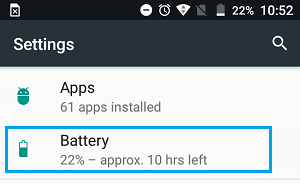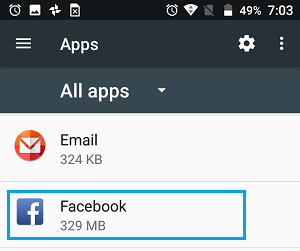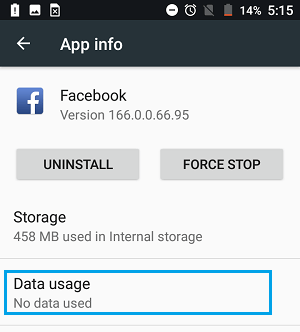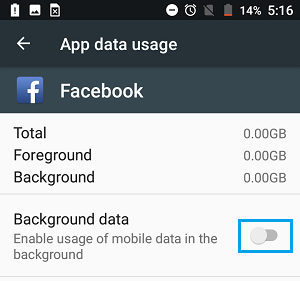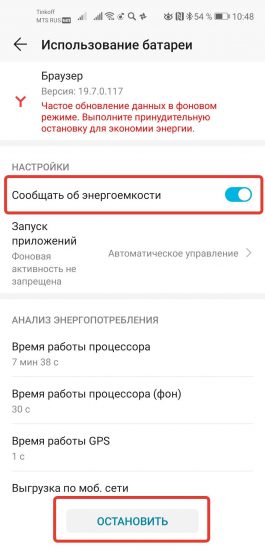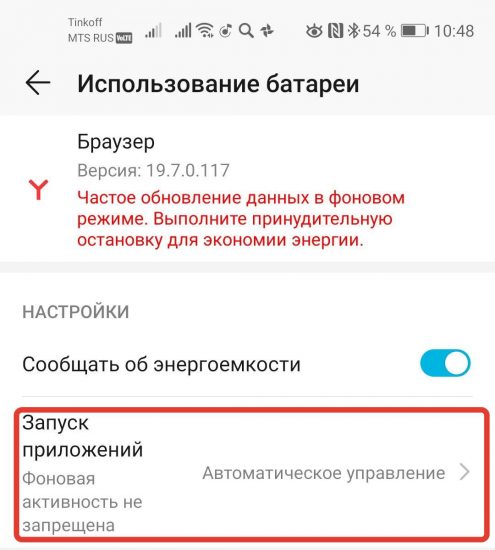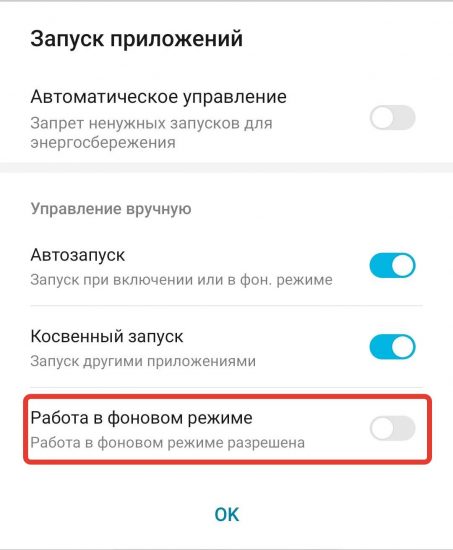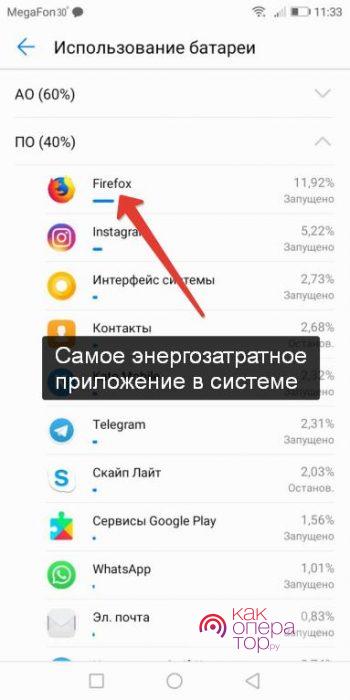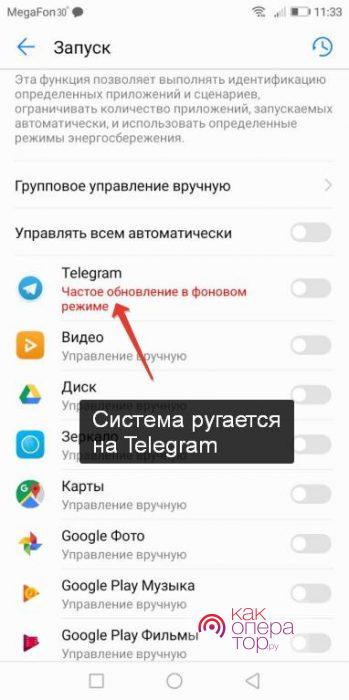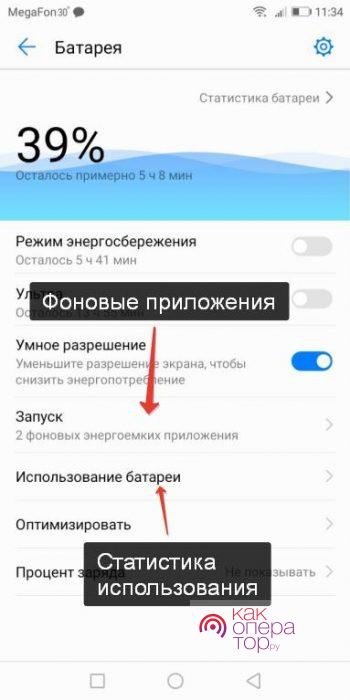Аккумулятор в мобильном устройстве, пожалуй, как раз та вещь, о которой нужно беспокоиться. Вряд ли кому-то нравится каждую ночь ставить гаджет на подзарядку или, того хуже, посреди рабочего дня. Конечно, можно отключить различные функции и сервисы, дабы не допустить быстрой разрядки, но зачастую причина кроется далеко не в этом. Если на вашем смартфоне установлено много приложений, то, скорее всего, среди них найдется парочка, которая нерационально потребляет энергию. Но волноваться не стоит. Далее мы расскажем, что нужно делать в таком случае.
Ищем приложение
Некоторые программы, которые мы считаем полезными и которыми день ото дня пользуемся, в один прекрасный момент (например, после обновления) могут начать потреблять ресурсы батареи «как не в себя». Если ваш смартфон из топовой линейки устройств, возможно, это никак не отразится на производительности, однако по части аккумулятора, вернее автономной работы, однозначно возникнут проблемы.
Паниковать не стоит. Для начала нужно выяснить, какое приложение потребляет больше всего. Просто перейдите в «Настройки», затем «Батарея». Перед вами отобразится список активных приложений. В процентах будет указано, какое количество энергии они расходуют.
В некоторых случаях это меню работает не совсем корректно, то есть не регистрирует активность некоторых приложений. В таком случае мы советуем скачать одну из специальных утилит, например Battery Doctor, которая поможет найти самую энергозатратную программу.
Что делать после?
Казалось бы, нашли приложение, удалили, однако на деле все не так просто. Программа может оказаться очень нужной, да и без этого спешить с удалением не стоит. Для начала попробуйте очистить кеш или в крайнем случае стереть данные в надежде, что это решит проблему. Также можем посоветовать принудительно завершить работу приложения и запустить его снова. Всё это делается в «Настройки» — «Приложения».
Если ни одно из приложений никак не проявило себя с худшей стороны, то стоит проверить такие параметры, как яркость экрана и автоблокировка. Ни для кого не секрет, что дисплей является главным потребителем заряда аккумулятора, поэтому не стоит без толку оставлять его включенным.
Также проблема может быть в том, что смартфон не уходит в глубокий сон. Чтобы проверить это, загрузите приложение CPU Spy. Если в графе «Deep Sleep» стоит слишком маленький процент и вы не нашли ни одного подозрительного приложения, то лучше всего будет сделать резервную копию всех важных данных и попробовать сбросить настройки до заводских.
Возможно, у вас есть какие-то свои способы, с помощью которых вы в свое время решили проблему с чрезмерным потреблением заряда? Напишите о них в комментариях.
По материалам AndroidPIT
В том случае, если ваш андроид-телефон теряет заряд батареи быстрее, чем обычно, тогда вам стоит посмотреть на экран использования батареи вашего устройства для того, чтобы найти приложения, которые сажают батарею телефона или планшета андроид.
 Найдите приложения, которые съедают заряд аккумулятора на телефоне андроид
Найдите приложения, которые съедают заряд аккумулятора на телефоне андроид
- Откройте Настройки на андроид-телефоне.
- На экране настроек нажмите на опцию Батарея, которая находится в секции Устройство.
На экране Батарея вы увидите процент использования аккумулятора приложениями, системой и аппаратной частью андроид-телефона, с последней полной зарядки.
Так как эти цифры связаны с последней полной зарядкой, вы сможете иметь лучшее представление о приложениях, пользующихся батареей, если вы посмотрите на этот экран после того, как батарея почти села (примерно до 25 – 30%).
Уменьшите использование батареи приложениями на телефоне андроид
Как только вы начали мониторить приложения на экране Батарея, вы заметите, что некоторые приложения съедают батарею больше, чем другие.
В случае, если определенное приложение чрезмерно расходует аккумулятор, вы можете или удалить это приложение (если оно вам не очень нужно), или вы можете отключить работу приложения в фоновом режиме.
Приложения соц. сетей, такие как Вконтакте или Одноклассники, или, например, такие как Snapchat, известны тем, что они постоянно работают в фоновом режиме, приводя к чрезмерному расходу батареи.
Вы можете ограничить влияние подобных приложений на батарею телефона андроид, отключив работу таких приложений в фоновом режиме.
- Нажмите на Настройки < Приложения < прокрутите вниз до того приложения, работу которого в фоновом режиме нужно остановить.
- На экране с информацией о приложении нажмите на Передача данных.
- На следующем экране отключите опцию Фоновый режим, переместив переключатель в позицию Выключено.
Уменьшите использование батареи аппаратной начинкой или системными службами на телефоне андроид
Кроме приложений, экран Батарея показывает информацию по использованию аккумулятора системными службами и аппаратной начинкой. Перед тем, как перейти к приложениям, давайте взглянем на аппаратные средства и системные службы.
Экран: Вы можете уменьшить использование батареи экраном телефона или планшета андроид путем понижения яркости и сделав такие настройки, чтобы экран выключался, когда телефон не используется.
Режим ожидания телефона: В случае, если вы используете мобильную сеть, телефон может быстро сесть из-за того, что он пытается поймать слабый сигнал.
WiFi: WiFi-датчик в андроид-телефоне использует больше энергии, когда вы не подключены к WiFi. Так происходит потому, что мобильный телефон постоянно производит поиск доступных WiFi-сетей.
Если отключить WiFi тогда, когда вам он не нужен, то можно сохранить немного заряда батареи.
Сервисы Google Play: Энергия батареи используется большим количеством сервисов Google на телефоне андроид – Карты Google, Play Маркет, менеджер аккаунта Google и многие другие.
Простой телефона: Андроид-телефон использует батарею, когда он простаивает, и даже тогда, когда он переведен в режим сохранения энергии.
ОС Android: Показывает сколько энергии батареи используется операционной системой на телефоне андроид.
Система Android: Показывает сколько энергии потребляется сервисами системы андроид, такими как приложение Настройки и системные приложения.
Единственный способ снизить потребление энергии батареи сервисами системы андроид – это включить режим сохранения энергии на телефоне или планшете андроид.
Когда режим сохранения энергии включен, большинство приложений, работающих в фоновом режиме, будут автоматически выключены, таким образом жизнь батареи будет продлена.
Приложения на смартфоне продолжают работать даже тогда, когда вы не пользуетесь устройством. Заряд батареи при этом может серьезно снижаться. Итог — телефон не доживает без зарядки до вечера. Найти такие приложения и сделать их энергоэффективными можно штатными средствами Android.
Чем занимаются приложения в фоне
На смартфоне обычно установлено не менее 40-50 приложений. Можете самостоятельно зайти в список и посчитать значки. Уследить за активностью каждой программы сложно. Фоновая активность обычно связана с:
- Получением новых сообщений. Например, так ведут себя клиенты социальных сетей.
- Обновление информации на открытых страницах веб-браузера.
- Проверка обновлений, событий в играх.
Фоновая деятельность приложений не всегда опасна. В большинстве случаев система способна сама управлять предоставлением ресурсов. Когда это невозможно, выдается вот такое предупреждение.
Предупреждение выдается, если активность в фоне опасно высока. Например, WhatsApp умудрился потратить 34 секунды процессорного времени при заблокированном телефоне.
Как вычислить энергоемкое приложение
Чтобы выяснить, какая программа сильно съедает заряд батареи смартфона, откройте пункт Батарея в Настройках. Раздел Использование батареи содержит подробную информацию о каждом процессе.
В принципе, такой режим есть и в более ранних версиях системы. Но АО и ПО — это нововведение Android версии 9. АО — процессы самой системы, ПО — пользовательские приложения.
Если программа мешает системе переводить телефон в состояние сна, об этом красным шрифтом будет сообщено: «Частое обновление данных..». В нашем случае отличился Яндекс.Браузер со множеством открытых вкладок. Устранить предупреждение можно тремя способами.
Остановка программы
Если приложение вам не нужно в настоящий момент, нажмите остановить.
Отключение предупреждения об энергоемкости
Если вы одобряете работу программы в фоне, отключите сообщения Диспетчера энергоемкости. Например, если вы следите за новыми сообщениями клиент ВКонтакте.
Запрещение работы в фоне
Если оперативность получения новых сообщений от программы некритична, запретите ей работать в фоне. В обычном режиме управление запуском осуществляется системой автоматически. Чтобы взять его под свой контроль, выберите опцию Запуск приложений в разделе Настроек батареи и отключите ползунок у нужной программы.
То же можно сделать и из карточки программы в Использовании батареи.
Выберите остановку в фоне.
Отключение возможности работы в фоне для клиентов соцсетей означает, что они не смогут проверять новые сообщения оперативно, когда экран телефона отключен. Но когда вы разблокируете смартфон, ресурсы приложениям будут выданы.
Принято считать, что время автономной работы напрямую зависит от ёмкости аккумуляторной батареи. На самом деле важную роль играют и многие другие факторы – тип процессора, количество установленного софта, активность тех или иных модулей. Существуют приложения, способные израсходовать до 15-20% заряда в течение суток. А если их несколько, батарея сядет буквально за 8-10 часов.
Базовые возможности смартфонов
Обнаружить приложения, разряжающие батарею, помогут базовые возможности операционной системы. Некоторые смартфоны самостоятельно обнаруживают энергозатратный софт. Типичные тому примеры – это трубки от Xiaomi и Huawei. Последние часто указывают на Telegram – клиент одноимённого мессенджера. Большое количество каналов и чатов становится причиной интенсивного расхода трафика и процессорного времени – батарея начинает разряжаться.
В Андроиде есть такая полезная штука, как функция «Использование батареи». Находится она в настройках – выберите пункт «Батарея» и вы увидите весь необходимый функционал. На представленных ниже скриншотах видно, что телефон действительно обнаружил энергоёмкий софт – им оказался всё тот же Телеграм. А в меню «Использование батареи» мы видим, что большая часть заряда использована браузером Mozilla Firefox.
Избавиться от энергозатратных приложений помогут их аналоги. Также можно ограничить фоновую активность программ в настройках телефона.
Списки приложений
В интернете полно списков приложений, интенсивно расходующих заряд аккумулятора. Такой список присутствует и на нашем сайте. В него вошли:
- Антивирусные программы.
- Официальный клиент Facebook.
- Погодные виджеты и многое другое.
Воспользуйтесь списками и узнайте, какие программы разряжаются аккумулятор на вашем смартфоне.
Самостоятельный анализ
Выявить энергозатратное приложение поможет внимательный анализ поведения смартфона. Именно так мы обнаружили «прожорливость» официальных клиентов Facebook и Skype. После установки клиентов смартфон начал ощутимо подтормаживать. А Clean Master постоянно ругался на высокую температуру процессора. Одновременно с этим тестовая трубка начала слишком быстро терять заряд.
Проблема решилась удалением данных программ и установкой аналогов. Расход электроэнергии вернулся в норму, телефон спокойно доживал до вечера. Также подросла общая производительность – клиенты «пожирали» огромное количество системных ресурсов, ограничивая работоспособность устройства.
Через Wakelock Detector с root-правами
Стандартные возможности смартфонов показывают полную статистику использования заряда батареи. Для получения дополнительной информации необходимо использовать приложение Wakelock Detector. Это решение для самых продвинутых пользователей, так как для работы программы потребуются root-права. Приложение отображает не только программы, но и энергозатратные системные процессы, позволяя оптимизировать работу устройства.
Помните, что неаккуратное пользованием софтом с полученными root-правами может привести к полной потере работоспособности устройства.

«Только-только вроде бы зарядил, а смартфон опять просит подключить его к питанию. Что за…?» — подобное восклицание, думаю, знакомо многим 😉…
Вообще, на скорость разрядки батареи (кроме ее емкости) оказывает большое значение температурный режим (при котором работает устройство) и запущенные приложения. В этой заметке хотелось подробнее остановиться как раз на приложениях!
Думаю, что ни для кого не секрет, что каждое приложение может по-разному нагружать систему (скажем, «новомодная» игра без проблем посадит батарею за 1 час, а легкий браузер позволит вам целый день читать книгу).
Однако, не всегда всё так очевидно — ведь приложения могут работать в фоновом режиме и незаметно «для пользователя» сажать батарею. Как их найти и «ограничить аппетиты»?..
Перейдем к делу!..
опять заряжать… / превью
*
Содержание статьи
- 1 Поиск «виновников» быстрой разрядки батареи
- 1.1 Анализ использования батареи
- 1.1.1 Android
- 1.1.2 Спец. приложения
- 1.2 На какие приложения и сервисы обратить внимание
- 1.3 Что можно предпринять для более длительной работы смартфона
- 1.1 Анализ использования батареи
→ Задать вопрос | дополнить
Поиск «виновников» быстрой разрядки батареи
Анализ использования батареи
Android
Если у вас относительно-современный телефон (если нет ⇓) — то в Android уже наверняка есть встроенная возможность просмотреть статистику использования батареи.
Например, в Android 10 для этого достаточно перейти в «Настройки / обслуживание устройства / потребление заряда аккумулятора» (👇).
Android 10.0 — потребление заряда аккумулятора
Далее перед вами предстанет список из наиболее «прожорливых приложений». Всеми ли из них вы активно пользуетесь? Есть ли среди них те, которые можно заменить на аналоги?
В любом случае, всё, что ненужно — я бы посоветовал 👉 удалить!
За последние 7 дней
*
Спец. приложения
Если штатными средствами просмотреть статистику использования батареи не получилось — стоит воспользоваться спец. приложениями.
Мне больше импонирует 👉 Accu Battery (ссылка на Play Market). Впрочем, у него есть и аналоги: GSam Battery Monitor, Battery Monitor, Battery Recover 20, Ampere, и др.
Пример работы Accu Battery представлен на скриншоте ниже: как видите достаточно перейти в раздел «Разрядка» и приложение покажет состояние батареи, сколько телефон проработает без подзарядки в активном и обычном режимах.
Accu Battery — смотрим процесс разрядки
Кроме этого, конечно, оно также анализирует сколько энергии расходуется на подсветку экрана, приложения, при режиме сна. Кстати, Accu Battery также позволяет оценить степень изношенности батареи (возможно, что ее пора уже заменить…).
Использование батареи (приложение Accu Battery)
*
На какие приложения и сервисы обратить внимание
Вообще, официальной статистики по тому, какие приложения наиболее «прожорливы», конечно, нет (ее никто не ведет).
Однако, если не брать в расчет какие-то игры и редакторы (с которыми всё очевидно, т.к. они работают не в фоновом режиме), то не так уж редко прилично сажают батарею следующее ПО:
- Google Maps /Яндекс.Карты (и другие карты — везде, где используется геолокация);
- Whatscall;
- Musical.Ly;
- WeChat;
- Почта от Mail.ru;
- Samsung ALLSHARE (относится к аппаратам от Samsung).
Примечание: речь идет о фоновой работе этих приложений. И, разумеется, с проблемой сталкиваешься далеко не на каждом смартфоне (и всё же…).
В любом случае, если вы пока не нашли явного «виновника» быстрой разрядки аккумулятора — я порекомендовал бы начать «разбор полетов» именно с этих! 👌
*
Что можно предпринять для более длительной работы смартфона
Для начала зайти в настройки Android и найти вкладку «Обслуживание устройства». Как правило, на современных телефонах есть возможность автоматической оптимизации работы приложений (да и вообще, системы в целом).
Оптимизация — обслуживание устройства
Кроме этого, настройте режим питания на наиболее оптимальный под свои нужды. Например, если я куда-то еду — обычно переходу на экономный режим (чтобы не оказаться без связи в пути), в остальных ситуациях — пользуюсь оптимальным (👇).
Примечание: при эконом режиме питания — телефон проработает раза в 3-4 дольше, чем при др. режимах.
Режимы питания
*
Кроме этого, не лишним будет закрыть все не используемые приложения (а часть удалить), отключить геолокацию, Bluetooth и Wi-Fi адаптеры (если не пользуетесь) и прочее… (см. в помощь заметку ниже)
👉 Инструкция!
Как увеличить время работы смартфона без подзарядки — простые рабочие советы
*
Дополнения по теме — будут кстати!
Удачи!
👋


Полезный софт:
-
- Видео-Монтаж
Отличное ПО для создания своих первых видеороликов (все действия идут по шагам!).
Видео сделает даже новичок!
-
- Ускоритель компьютера
Программа для очистки Windows от «мусора» (удаляет временные файлы, ускоряет систему, оптимизирует реестр).








 Найдите приложения, которые съедают заряд аккумулятора на телефоне андроид
Найдите приложения, которые съедают заряд аккумулятора на телефоне андроид